 2023-07-15 08:47:23
2023-07-15 08:47:23

平时工作中我们都需要做修改pdf文档里面文字的操作,要不然文档的阅读体验就会受到影响,我们可以使用福昕高级PDF编辑器来操作,那么福昕pdf怎么修改文字?如何批量去掉PDF里面不要的文字呢?下面就来介绍一下。
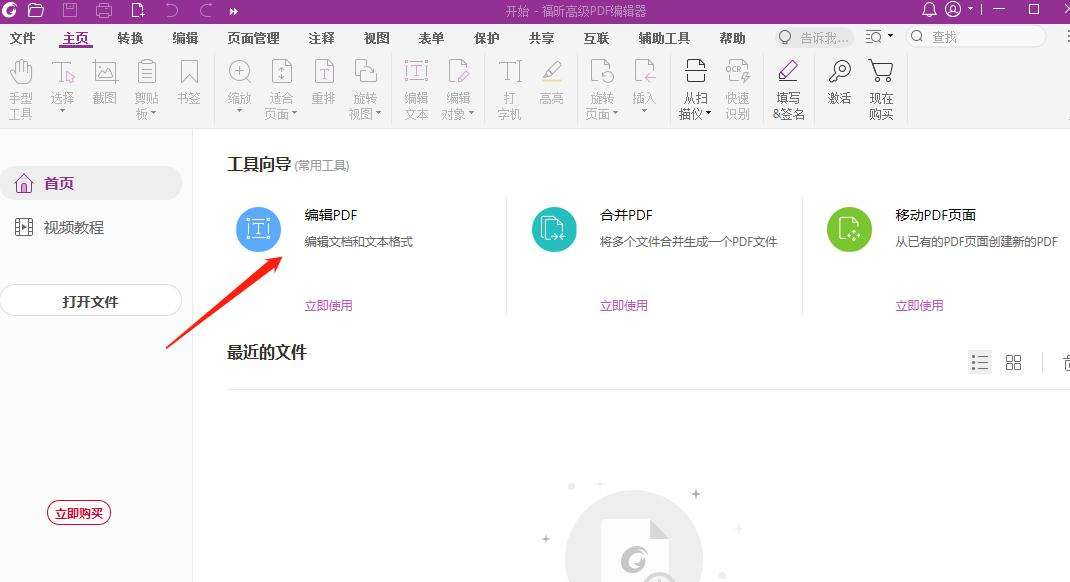
福昕pdf怎么修改文字
福昕pdf怎么修改文字?
1、打开电脑上的福昕高级PDF编辑器软件,把需要编辑文字的PDF打开,点击【编辑】;
2、点击【编辑】后,PDF文档进入编辑状态,点击需要编辑的文字区域;
3、然后可以进行删除、添加文字等等修改操作,也可以调整文字的大小、颜色等等,是不是很方便呀。
如何批量去掉PDF里面不要的文字?
首先,打开福昕高级PDF编辑器,上传需要批量删除文字的PDF文件。
然后,右键文件,出现的选项卡里面选择“查找和替换”。
接着,在查找和替换里面选择“替换”。
在“替换”选项框里面,“查找”栏输入要删除的文字,“替换”栏空着不输入,点击替换所有。
最后,我们可以看到文件中已经没有这些文字了。
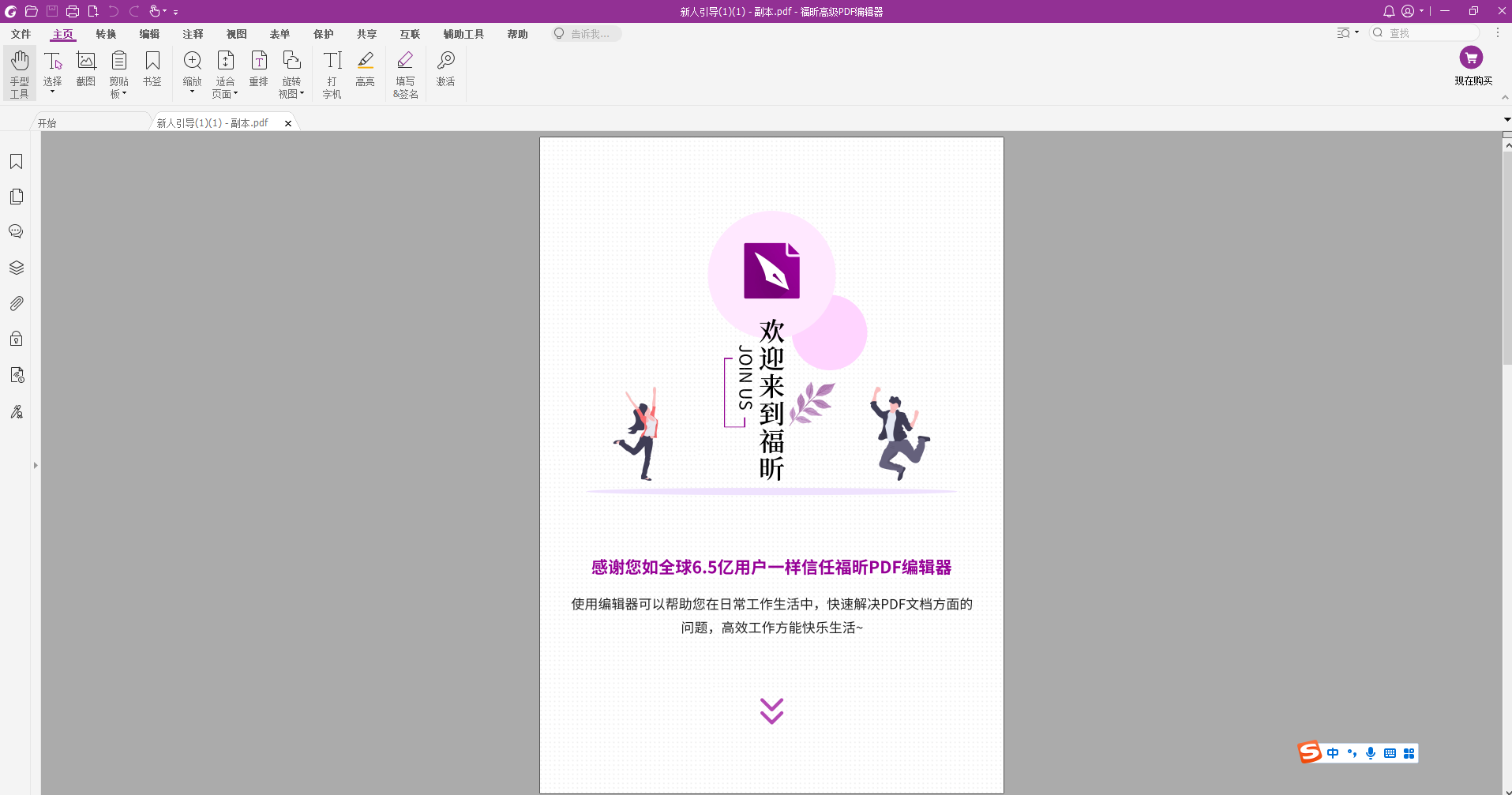
福昕pdf怎么修改文字
PDF页面大小不一样,怎样调整一致?
在福昕高级PDF编辑器里面打开需要修改的PDF文件,点击软件右上角的“文档”中选择“页面”中的“调整尺寸”。
接着,将调整页面范围勾选全部页面,并设置一个新的页面尺寸,一般常用的就是标准A4尺寸,也可根据实际需要输入一个具体的数字,点击确定即可。
也可以通过先选择手形工具后在文档页面处右击并选择“文档操作”中的“调整尺寸”,同样还是进行下一步调整就可以了。
福昕pdf怎么修改文字?福昕pdf修改文字的方法比较简单,如果大家能够熟练使用word文档的话,也可以轻松的使用福昕高级PDF编辑器,它的操作方法也很简便。




